Променете първия ден от седмицата в Windows 10
Вчера видяхме как да променим първия ден от седмицата в приложението Календар на Windows 10. Днес ще видим как да променим тази опция глобално за всички приложения в Windows 10. Ето ни.
Реклама
Ако вашата операционна система показва грешен първи ден от седмицата за вашето местоположение или искате да го промените на друг ден, можете да коригирате регионалните и езиковите опции, както е описано по-долу.
За да промените първия ден от седмицата в Windows 10, направете следното.
- Отвори Приложение за настройки.
- Отидете на Време и език -> Регион и език.
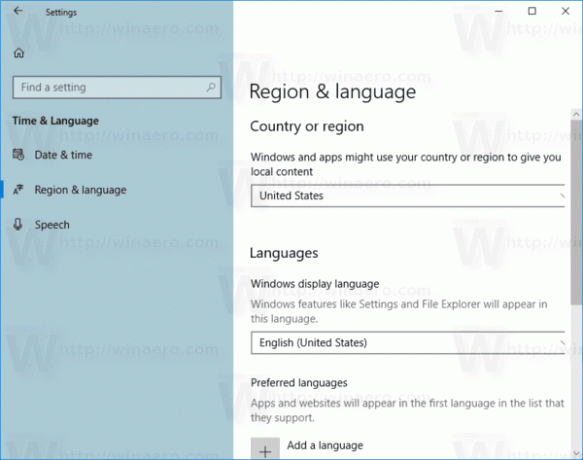
- Вдясно щракнете върху връзката Допълнителни дата, час и регионални настройки.
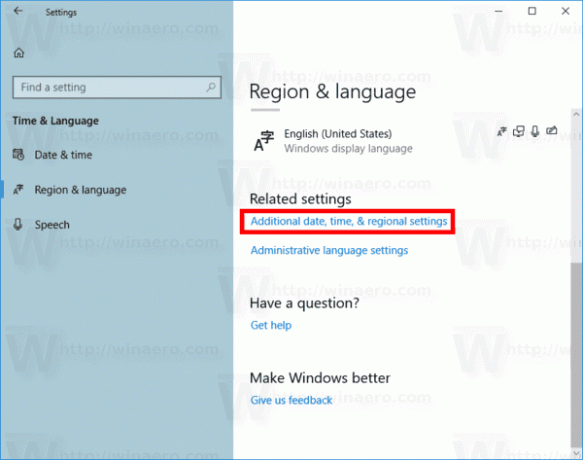
- Това ще отвори следния диалогов прозорец. Кликнете върху връзката Променете формата на дата, час или число.
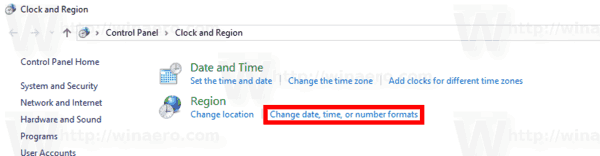
- В диалоговия прозорец Регион щракнете върху бутона Допълнителни настройки... на Форматиране раздел.
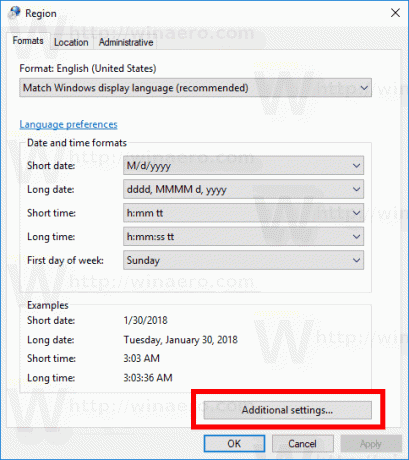
- В диалоговия прозорец за персонализиране на формат превключете към раздела Дата.
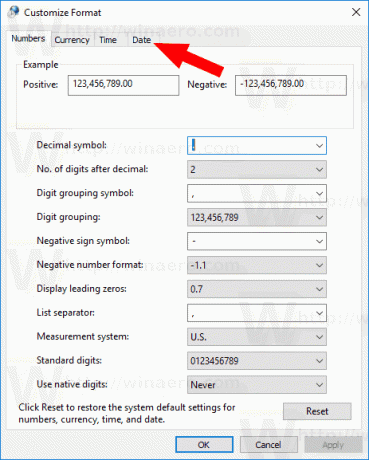
- Накрая отидете на Календар раздел на Дата раздел. Там вижте опцията Първи ден от седмицата. В падащия списък изберете желания ден, напр. Неделя, понеделник или всеки друг ден, който искате.
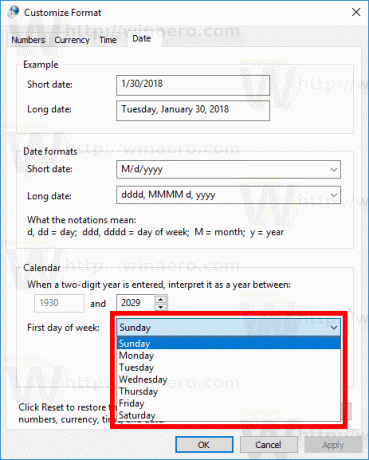
Промените ще бъдат приложени незабавно.
Забележка: Инструкциите по-горе са приложими за всички скорошни компилации на Windows 10, включително Windows 10 build 17083, която е най-новата версия на операционната система към момента на писане. Microsoft премества всички класически опции на контролния панел в приложението Настройки, както се случи Клавиатура и език и Шрифтове. Така че описаните по-горе опции ще се появят в Настройки рано или късно.
Съвет: Ако трябва да промените първия ден от седмицата само за приложението Календар, вижте следната статия: Променете първия ден от седмицата в календара на Windows 10.
Това е.
